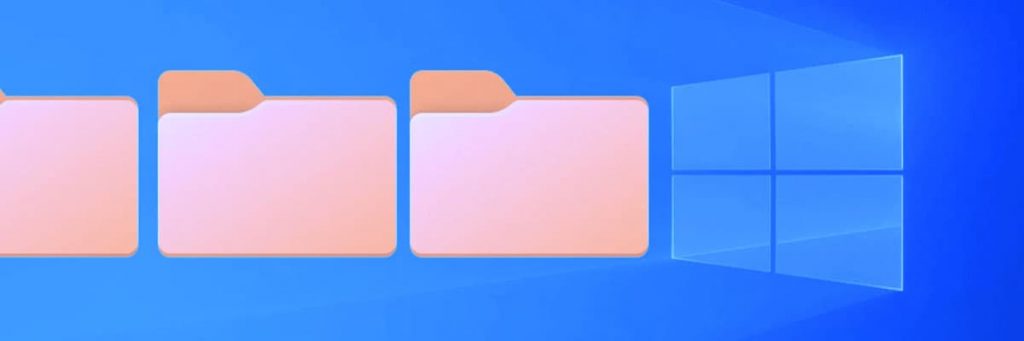Formatar o computador pode trazer alguns inconvenientes depois de voltar a utilizar. Por exemplo, ter que aprender como recuperar a chave do Windows depois de formatado, para continuar acessando o sistema operacional original.
Assim, se você ainda não conhece os métodos para conseguir sua licença de produto novamente, não se preocupe. Afinal, podemos dar algumas sugestões de como agir nessa situação, e conseguir ativar o Windows depois de formatar o PC.
Como recuperar a chave do Windows 7 depois de formatado
O Windows 7 é a versão mais antiga do sistema operacional que ainda possui suporte. Portanto, se você precisar fazer a formatação de sua máquina, existem formas de conseguir a chave de registro do produto novamente.
Uma delas é utilizar o prompt de comando para acessar o número de série. Ele é um programa que usa linhas de código para executar tarefas e acessar informações sobre seu computador de maneira bem simples. Basta conhecer as sequências de comandos.
Assim, se quiser aprender como usar o prompt para recuperar chave do Windows 7, fique por aqui. Deixamos um tutorial super simples para te ajudar a encontrar e executar essa função sem nenhum processo complexo, aproveite:
- Primeiramente, pressione as teclas Windows + R até surgir uma janela pequena;
- Então, digite cmd no campo de pesquisa e tecle enter;
- Assim, quando o prompt abrir, digite o comando wmic path SoftwareLicensingService get OA3xOriginalProductKey e tecle Enter;
- Por fim, o número da licença de seu sistema operacional irá aparecer na linha abaixo.

Ainda, você pode utilizar esse método para encontrar sua chave sempre que precisar. Não existe um limite de vezes que o prompt aceita comandos para obter informações sobre o sistema operacional, aproveite.
Contudo, este não é o único método que funciona. Se você tiver um CD de instalação do Windows, é comum que a chave de registro esteja gravada nele. Portanto, a maneira mais simples é sempre olhar a mídia física ou a nota fiscal do produto, que também tem o número de série.
Como recuperar a chave do Windows 10 depois de formatado
No caso do Windows 10, também existem maneiras específicas de conseguir resolver esse tipo de problema. Além do prompt de comando, você também pode utilizar outras ferramentas nativas para encontrar o número de série do seu sistema.
O PowerShell no Windows é um programa de automação que também opera com linhas de comando. Assim, você pode executar tarefas ou encontrar dados sobre a máquina, que não conseguiria pelas ferramentas e funções tradicionais.
Para descobrir como encontrar e utilizar o Powershell para acessar esses dados, não perca nosso tutorial. Separamos o procedimento em etapas, para deixar descomplicado. Você vai ver que em menos de 5 minuto conseguirá encontrar sua chave de ativação do Windows:
- Primeiro, acesse a barra de tarefas do seu computador, utilizando o campo de pesquisa;
- Em seguida, digite Windows PowerShell e encontre a aplicação na lista;
- Então, digite o código powershell “(Get-WmiObject -query ‘select * from SoftwareLicensingService’). OA3xOriginalProductKey”
- Por fim, o número de série do seu computador irá aparecer em seguida.

Porém, dependendo das configurações de sua máquina, pode ser que demore alguns segundos até aparecer. Não se preocupe, se digitar algo errado, o sistema voltará a apresentar a linha digitável. Se o cursor ficar amarelo, é só aguardar o número de série.
Outros problemas no computador podem ser resolvidos utilizando a restauração do Windows. Por isso, nada mais eficaz do que aprender como restaurar o PC pela BIOS e nunca mais passar sufoco com o sistema operacional corrompido ou com falha de inicialização.
Como recuperar a chave do Windows 8 depois de formatado
Ainda, para ter como recuperar a chave do Windows 8 depois de formatado, o processo pode ser um pouco diferente. Afinal, o sistema conta com opções alternativas para acessar o número de série do sistema operacional.
Por exemplo, o editor do registro pode ajudar com esse problema. Ele fornece alguns dados importantes sobre o hardware e software do seu computador. Porém, muito cuidado ao mexer, você quer apenas encontrar e não modificar configurações do sistema.
Afinal, algumas delas são bem importantes e podem até prejudicar o funcionamento da máquina. Portanto, se quiser aprender o caminho seguro para encontrar sua chave de ativação, confira o passo a passo que deixamos a seguir:
- Para começar, pressione as teclas WIndows e R ao mesmo tempo;
- Então, digite “regedit” no campo específico e tecle Enter;
- Depois, pressione o caminho nas pastas Software> Windows NT> Current Version;
- Em seguida, selecione com o botão direito a opção Digitalproduct;
- Assim, clique em modificar na caixa flutuante que irá aparecer;
- Por fim, os 25 dígitos que aparecem são sua chave do produto Windows.

Ainda, se estiver com falhas em dados que salvou em seu computador, existem formas simples de resolver. Para saber quais são, basta acessar nosso tutorial sobre como recuperar arquivos corrompidos e ter seus documentos de volta.
Além disso, alguns arquivos do sistema também podem apresentar problemas.. Nessa hora, pode ser importante saber como recuperar Windows corrompido. Não perca tempo e descubra agora mesmo, aqui em nossos conteúdos, como acabar com as falhas.
Como recuperar a chave do Windows 11 depois de formatado
Por fim, se você tem a versão mais atual do sistema operacional, o Windows 11, também pode ter suas chaves de volta. Afinal, ele também possui algumas ferramentas interessantes para acessar informações do produto.
Por exemplo, mesmo com a atualização, o prompt de comando continua ativo ao longo dos modelos do Windows. Então, ele também irá funcionar na versão 11, com um caminho ligeiramente diferente dentro dos menus de acesso.
Para executar esse método, é preciso seguir algumas etapas em seu computador. Quer descobrir quais são elas? Continue conosco, acompanhando o passo a passo que deixamos para te ajudar a entender como começar:
- Primeiramente, acesse o campo de pesquisa na barra de acessos do computador;
- Em seguida, digite prompt de comando (ou command prompt, se estiver em inglês);
- Então, nas opções ao lado, clique em executar como administrador;
- Depois, assim que o cmd abrir, digite o código wmic path SoftwareLicensingService get OA3xOriginalProductKey e pressione a tecla Enter;
- Por fim, o código irá aparecer logo abaixo da linha de comando.

Além disso, você pode ter outros problemas de funcionamento quando realiza a formatação. Então, se quiser aprender como recuperar arquivos de um HD formatado, não deixe de conferir nosso tutorial para te auxiliar com essa função.
Por fim, existem casos em que o usuário não consegue lembrar a senha de acesso do computador. Mas não é necessário desespero nessa hora. Afinal, podemos mostrar como redefinir senha do notebook utilizando formas simples de resolver o problema.
Escrito por

Eduardo Queiroz
Um estudante de engenharia apaixonado pelo linguística, pela história e pela geografia. Ele está no ComoRecuperar.pro desde a concepção do projeto e escreve artigos semanais sobre como recuperar e assegurar dados e informações dos mais diferentes aplicativos, serviços da web e plataformas.
Outros tutoriais para recuperar informações do Windows
Afinal, se você chegou até aqui e não encontrou o que precisava, não se preocupe. Ainda temos vários outros tipos de tutoriais para recuperação de informações no Windows. Então, não perca tempo e comece agora mesmo a explorar mais conteúdos por aqui.
Assim, se precisar aprender como recuperar arquivos depois de formatar o PC, também podemos te ajudar com essa tarefa. Deixamos algumas dicas e macetes para ter seus dados de volta sem complicação e com pouco esforço.
Como recuperar pastas apagadas permanentemente do computador
Como recuperar arquivos de HD queimado? Veja a solução para o problema
Aprenda como recuperar seus arquivos e fotos deletadas do HD externo
Como resolver o problema de HD externo não reconhecido: recuperar arquivos
Como arrumar um HD externo corrompido e com defeito? Saiba como recuperar